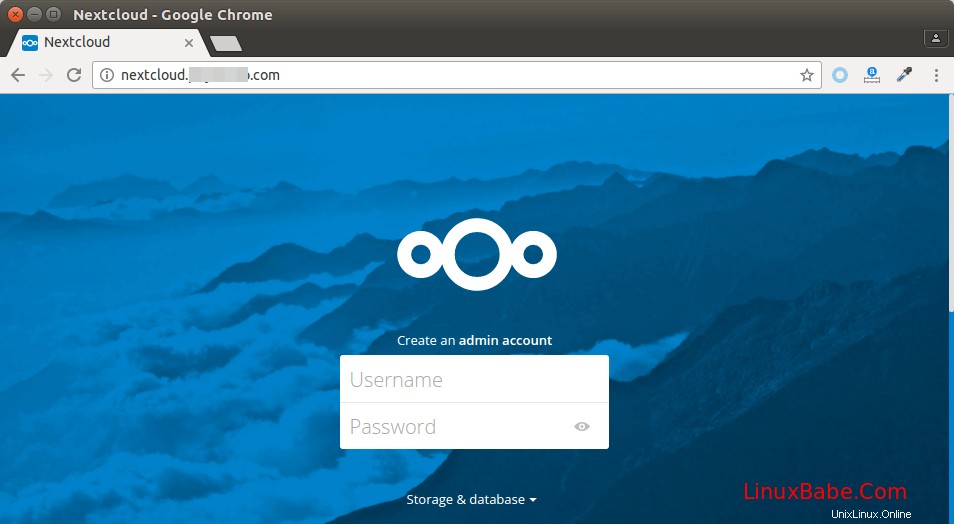Tento tutoriál vám ukáže, jak nainstalovat NextCloud na Debian 9 se zásobníkem LAMP. NextCloud je bezplatné a open source řešení cloudového úložiště s vlastním hostitelem, které poskytuje alternativu ke službám cloudového úložiště třetích stran, jako je Dropbox.
Předpoklady
Abyste mohli postupovat podle tohoto návodu, potřebujete následující:
- Debian 9 VPS (Virtual Private Server) nebo místní počítač Debian
- Zásobník LAMP nainstalovaný v Debianu 9.
- Název domény.
Krok 1:Stáhněte si NextCloud
Stáhněte si archiv zip serveru NextCloud do svého systému Debian 9 pomocí následujícího příkazu. Poslední stabilní verze je v době psaní tohoto článku 12.0.2.
wget https://download.nextcloud.com/server/releases/nextcloud-12.0.2.zip
Když budete postupovat podle tohoto návodu, může být k dispozici novější verze. Přejděte na https://nextcloud.com/install a kliknutím na tlačítko Stáhnout si vyzkoušejte nejnovější verzi. Chcete-li získat odkaz ke stažení NextCloud, jednoduše klikněte pravým tlačítkem na Download NextCloud a vyberte Copy Link Location jak je znázorněno na snímku obrazovky níže.
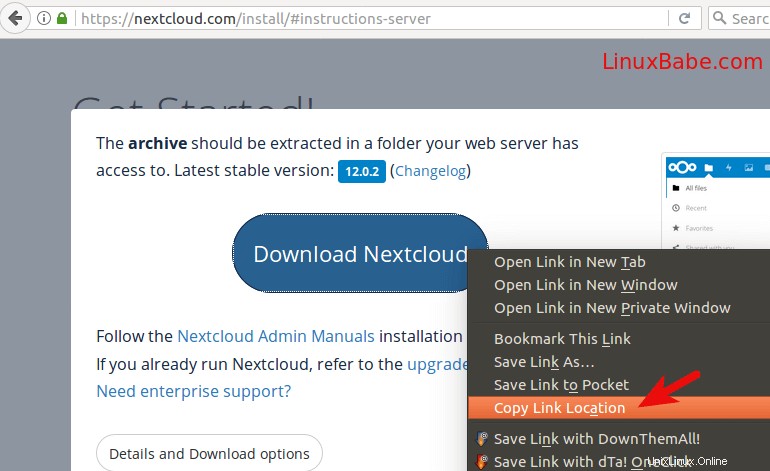
Rozbalte jej do /var/www/ adresář s unzip .
sudo apt install unzipsudo unzip nextcloud-12.0.2.zip -d /var/www/
Nyní vytvoříme www-data (uživatel Apache) jako vlastník /var/www/nextcloud/ .
sudo chown www-data:www-data /var/www/nextcloud -R
Krok 2:Vytvořte databázi a uživatele v MariaDB
Přihlaste se k databázovému serveru MariaDB pomocí následujícího příkazu:
sudo mariadb -u root
Poté vytvořte databázi pro NextCloud pomocí příkazu MariaDB níže. Tento tutoriál pojmenuje databázi nextcloud . Můžete použít jakýkoli název, který chcete. Nevynechávejte středník na konci.
vytvořit databázi nextcloud;
Poté vytvořte samostatného uživatele. Opět můžete pro tohoto uživatele použít preferované jméno. Nahraďte your-password s vaším preferovaným heslem.
udělte všechna oprávnění na nextcloud.* na nextclouduser@localhost identifikovaného pomocí 'vašeho-hesla';
Výše uvedený příkaz vytvoří uživatele a udělí všechna oprávnění. Nyní vyprázdněte oprávnění MariaDB a ukončete.
vyprázdnit oprávnění;exit;
Krok 3:Povolte binární protokolování v MariaDB
Upravte konfigurační soubor MariaDB.
sudo nano /etc/mysql/mariadb.conf.d/50-server.cnf
Přidejte následující tři řádky do [mysqld] sekce.
log-bin =/var/log/mysql/mariadb-binlog-bin-index =/var/log/mysql/mariadb-bin.indexbinlog_format =smíšené
Formát binárního protokolu musí být mixed . Uložte a zavřete soubor. Poté restartujte službu MariaDB.
sudo systemctl restart mariadb
Nyní je v MariaDB povolen binární protokol.
Krok 4:Vytvořte soubor virtuálního hostitele Apache pro Nextcloud
Vytvoříme nextcloud.conf soubor v /etc/apache2/sites-available adresář.
sudo nano /etc/apache2/sites-available/nextcloud.conf
Zkopírujte a vložte následující řádky do souboru. Nahraďte červený text svým skutečným názvem domény. Také musíte nasměrovat své doménové jméno na IP adresu vašeho serveru Debian 9 v DNS.
DocumentRoot "/var/www/nextcloud" ServerName nextcloud.your-domain.com ErrorLog ${APACHE_LOG_DIR}/error.log CustomLog ${APACHE_LOG_DIR}/access.log combined Možnosti +FollowSymlinks AllowOverride All Dav off SetEnv HOME /var/www/nextcloud SetEnv HTTP_HOME /var/www/nextcloud Uspokojit všechnyUložte a zavřete soubor. Poté povolte tohoto virtuálního hostitele pomocí příkazu níže.
sudo a2ensite nextcloudPotřebujeme také povolit některé moduly Apache.
sudo a2enmod přepsat hlavičky env dir mime setenvif sslNainstalujte potřebné moduly PHP.
sudo apt install php7.0-common php7.0-mysql php7.0-gd php7.0-json php7.0-curl php7.0-zip php7.0-xml php7.0-mbstringRestartujte Apache, aby bylo možné načíst výše uvedené moduly Apache a PHP.
sudo systemctl restart apache2Krok 5:Povolení HTTPS
Nyní máte přístup k průvodci webovou instalací Nextcloud ve vašem prohlížeči zadáním názvu domény pro vaši instalaci Nextcloud.
nextcloud.your-domain.com
Před zadáním jakýchkoli citlivých informací bychom měli povolit zabezpečené připojení HTTPS na Nextcloud. Můžeme získat bezplatný certifikát TLS od společnosti Let’s Encrypt.
Nainstalujte klienta certbot (Let’s Encrypt) z úložiště Debian 9.
sudo apt install certbot python-certbot-apacheNyní zadejte následující příkaz k získání bezplatného certifikátu TLS/SSL. Nahraďte červeně zbarvený text svými skutečnými daty.
sudo certbot --apache --agree-tos --redirect --hsts --email your-e-mail-adresa -d nextcloud.your-domain.comVysvětlení:
- –apache :Použijte plugin Apache.
- –souhlasím :Souhlas se smluvními podmínkami.
- –přesměrování :Automaticky přesměrovat veškerý provoz HTTP na HTTPS.
- –hsts :Přidejte záhlaví Strict-Transport-Security.
Během několika sekund se zobrazí zpráva jako níže, což znamená, že certifikát TLS byl úspěšně získán a nainstalován. Konfigurace TLS má skóre A v testu SSL.

Dokončete instalaci ve webovém prohlížeči
Nyní do adresního řádku webového prohlížeče zadejte název své domény NextCloud. Uvidíte, že je automaticky přesměrován na https.
nextcloud.your-domain.com
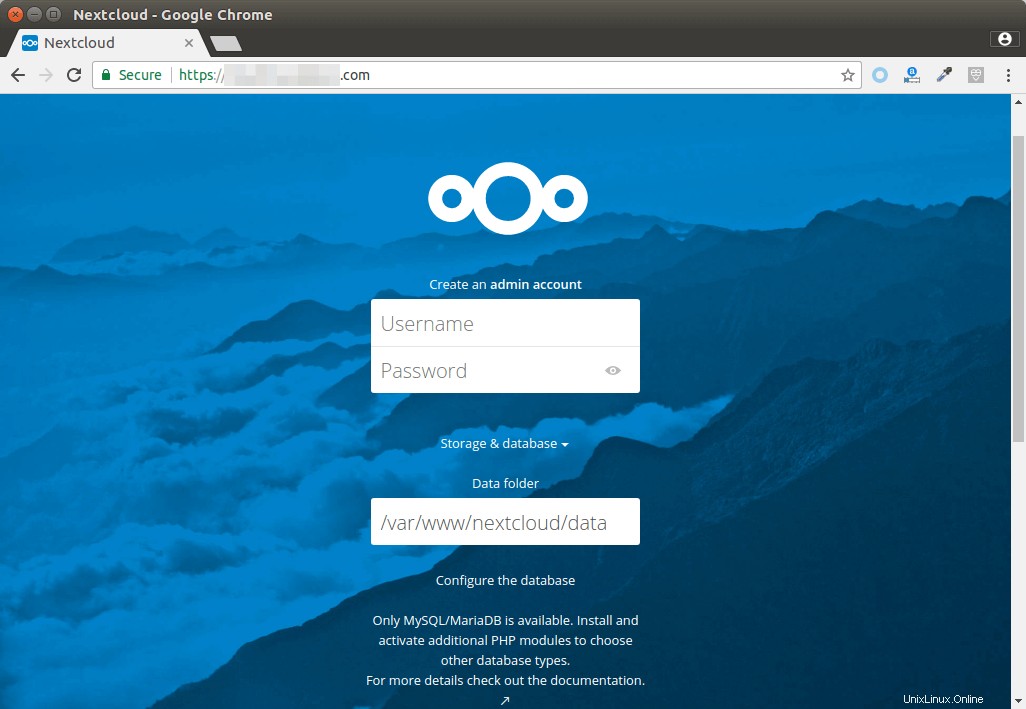
Budete si muset vytvořit účet správce. Složka dat je místo, kde jsou uloženy soubory uživatele. Z bezpečnostních důvodů je nejlepší umístit datový adresář mimo kořenový adresář webu Nextcloud, například /var/www/nextcloud-data . který lze vytvořit pomocí následujícího příkazu:
sudo mkdir /var/www/nextcloud-data/
Poté se ujistěte, že uživatel Apache (www-data ) má oprávnění k zápisu do datového adresáře.
sudo chown www-data:www-data /var/www/nextcloud-data -R
Poté zadejte uživatelské jméno databáze, název databáze a heslo, které jste vytvořili dříve pro připojení Nextcloud k databázi MariaDB.
Jakmile to uděláte, uvidíte webové rozhraní Nextcloud. Gratuluji! Nyní jej můžete začít používat jako své soukromé cloudové úložiště.

Doufám, že vám tento návod pomohl nainstalovat NextCloud na Debian 9 se zásobníkem LAMP. Jako vždy, pokud pro vás byl tento příspěvek užitečný, přihlaste se k odběru našeho bezplatného zpravodaje a získejte nové návody.